
di Marco Parodi
Ultimamente ho visto un po’ di post su Halls of Hegra e visto che i files giacciono da qualche anno sull’HD ho deciso di realizzarlo. Guardo, scartabello, pondero e… Ma quanto ca**o è grossa sta plancia? Ed in effetti è bella grossa ma come si fa una plancia così grossa? Per la serie Stampa e Gioca vedremo come realizzare delle plance da gioco. [aria dalla suite n° 3 in re maggiore di Johann Sebastian Bach nella versione eseguita dal gruppo The Swingle Singers in sottofondo]
Ci sono due metodi che portano a risultati a noi già noti, la plancia montata o la plancia in folio. La più veloce è la seconda quindi partiremo da questa. Nel caso specifico i files della mappa erano presenti su più fogli, non esiste una mappa completa, quindi ho dovuto mettermi di buona lena con Gimp e creare un pdf che presentasse tutta la plancia in un unico corpo. Perché questo? Perchè il buon Petter è… Perché ci velocizzerà di molto il lavoro grazie alla funzione Poster di Adobe Reader.
Ci sono due metodi che portano a risultati a noi già noti, la plancia montata o la plancia in folio. La più veloce è la seconda quindi partiremo da questa. Nel caso specifico i files della mappa erano presenti su più fogli, non esiste una mappa completa, quindi ho dovuto mettermi di buona lena con Gimp e creare un pdf che presentasse tutta la plancia in un unico corpo. Perché questo? Perchè il buon Petter è… Perché ci velocizzerà di molto il lavoro grazie alla funzione Poster di Adobe Reader.
Aprite il pdf della vostra plancia, premete il pulsante stampa e selezionate Poster. Ecco che vi presenterà nell’anteprima come verrà suddivisa la plancia e su quanti fogli. Non resterà che ritagliare e affiancare. “Ma come, solo affiancati? pure se ci metto un plexiglass sopra non starà ferma!” Lo so ed ecco che [RULLO DI TAMBURI] useremo le funzioni Indicatori di Taglio e Sovrapponi. [FIG. 1]
Delle due la più importante è Sovrapponi, in cui andremo ad indicare quanti millimetri di abbondanza avremo sul bordo delle mappe in modo tale di andare ad incollare le une sulle altre immagine su immagine, riuscendo quindi ad avere continuità da un foglio all’altro. Indicate la misura che più vi fa comodo, ricordatevi solo che avrete il doppio di superficie sovrapposta, questo dato che impostate infatti è relativo ad un solo foglio.
La seconda funzione è Indicatori di Taglio ed è una utilità in fase di incollaggio. Questa aggiunge ai lati del foglio degli indicatori utili in fase di taglio ed incollaggio. [FIG. 2] Quando incollerete dovrete solo allineare il foglio, opportunamente ritagliato, linea con linea ed avrete già così una corrispondenza quasi perfetta.
Volendo potreste già fermarvi qua, una plancia è pronta [FIG. 3], ma nel caso di una plancia montata possiamo proseguire da qua o ripartire dall’inizio, a seconda di come volete procedere. Il PnP è libertà di esecuzione, ognuno è libero di sviluppare una propria tecnica, una propria profondità di realizzazione e di pimpaggio.
Dobbiamo prima di tutto sapere quanto verrà grande la nostra plancia. Dall’esempio precedente sappiamo che questa viene 528mm per 562mm (porca trota se è grossa). Per chi si stesse chiedendo come ho fatto non ho semplicemente misurato la plancia, troppo facile, l’Ufficio Complicazioni Affari Semplici ci ha fornito lo strumento Misura di Adobe Acrobat Pro. Aprite il file che vi interessa, poi dal menù in alto scegliete Strumenti, Analisi e poi Strumento Misura. Vi si aprirà una piccola finestra flottante che vi aiuterà nell’impostare i punti di inizio e fine della misura [FIG. 4], da qui avrete i dati che vi interessano. E quando chiudete NON SALVATE o rischierete di rovinare la vostra plancia. Nel caso abbiate pensato “Vah che lo so pure io di non salvare” anche io lo sapevo ma l’ho fatto lo stesso. 
Oppure misurate la plancia che dovrete poi incollare, tanto una dovete realizzarla comunque e io mi sono trovato più comodo a farla intera prima e incollarla dopo.
Una volta ottenute le misure capiremo in quanti pezzi suddividere la nostra plancia, in questo caso saranno 6 pezzi in configurazione 2*3 ma la plancia o le necessità di spazio potrebbero dire diversamente. Possono capitare plance a 9 e più (Sì, ne ho viste realizzare) e sono autentici mostri, Martin Sensei in quel caso fece un “serpente”, una configurazione di pieghe ad S ma personalmente a me non piace, preferisco piuttosto fare più pieghe su base 2, “à la” Sekigahara (GMT), per capirci. Dalle misure al taglio delle componenti di cartoncino è un attimo, taglierino, righello, tappetino verde salvatavolo e via, avremo le nostre miniplancette. [FIG. 5] Affiancatele in modo da avere una immagine d’insieme e iniziate ad attaccare con del nastro adesivo le plance affiancate a due a due. Nel nostro caso avremo la configurazione 2 colonne per 3 righe quindi nastreremo le due plancette della prima riga, poi le due plancette in basso della prima colonna tra loro e le due della seconda colonna tra loro. Io qua la sto facendo grezza e veloce, se andrete avanti con l’esperienza imparerete ad affinare questa tecnica rudimentale fino ad ottenere planche paragonabili a quelle retail. Finita la prima fase di nastratura ribaltiamo le nostre plancette facendo attenzione a ribaltare tutto il gruppo 2*3, non solo i pezzi incollati, al fine di mantenere la nostra figura di insieme. Concludiamo poi con l’attaccare tra di loro i prmi due elementi della prima colonna e tra di loro quelli a fianco della seconda colonna. Facciamo un test di piegatura per vedere che, da chiusa, abbia la forma da noi desiderata e vediamo quale lato della struttura sarà quello esterno. [FIG.6] Questo serve per sapere dove incollare poi la nostra mappa per mantenerla riparata dall’esterno. Volendo, e credetemi che lo vogliamo, possiamo rinforzare la zona delle pieghe aggiungendo del nastro adesivo anche dall’altra parte. Per fare questo chiudete le due plance come serve e mettete del nastro ben aderente sul bordo della piega in modo da creare qualcosa di simile ad un cardine, creare un supporto anche da quel lato ed evitare che le plance ballino e si stacchino da chiuse.
Una volta che la struttura della plancia è completa non resta che incollare la mappa stampata sulla plancia montata, tagliare la mappa la dove la plancia si piega verso l’esterno, per fare questo usate un taglierino e mano ferma per non tagliare il nastro adesivo sottostante, e la vostra mappa montata sarà terminata. [FIG. 7 e 8]
Nel mio caso non sono mai pienamente soddisfatto del risultato, per questo studio e provo quasi sempre nuove tecniche. Se notate qualcosa nelle foto o avete qualche dubbio o domanda sono come sempre qua per voi.
Nel mio caso non sono mai pienamente soddisfatto del risultato, per questo studio e provo quasi sempre nuove tecniche. Se notate qualcosa nelle foto o avete qualche dubbio o domanda sono come sempre qua per voi.
“Mi rallegro. Hai fatto il tuo primo passo in un mondo più vasto.” (Ben Kenobi)
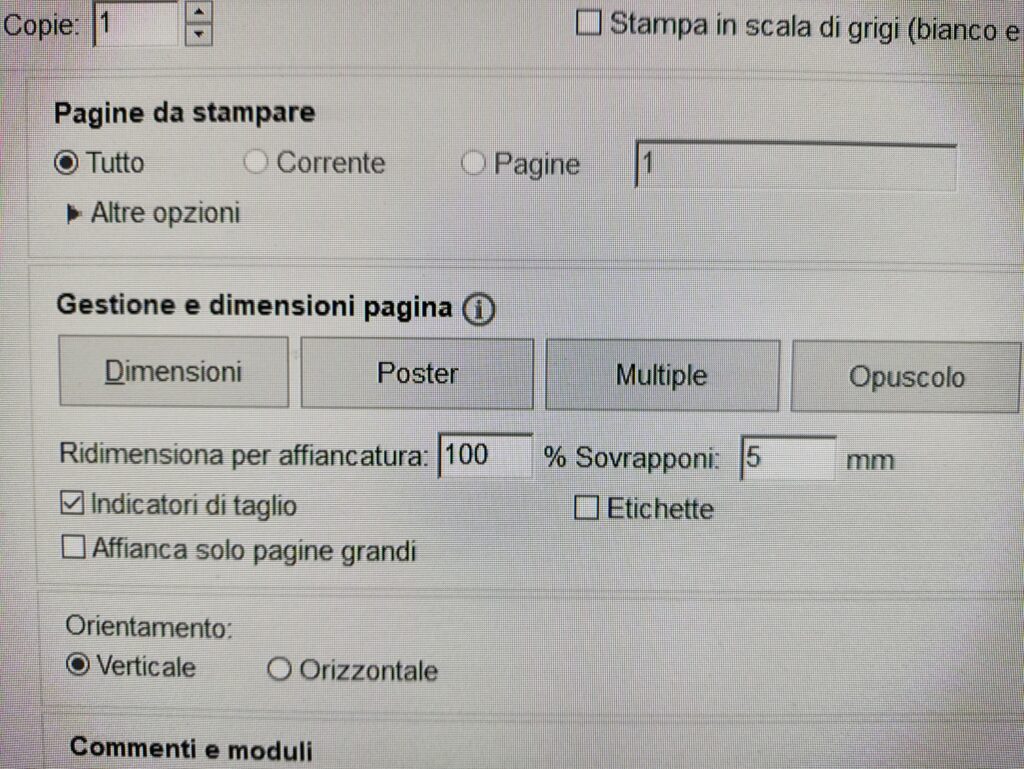

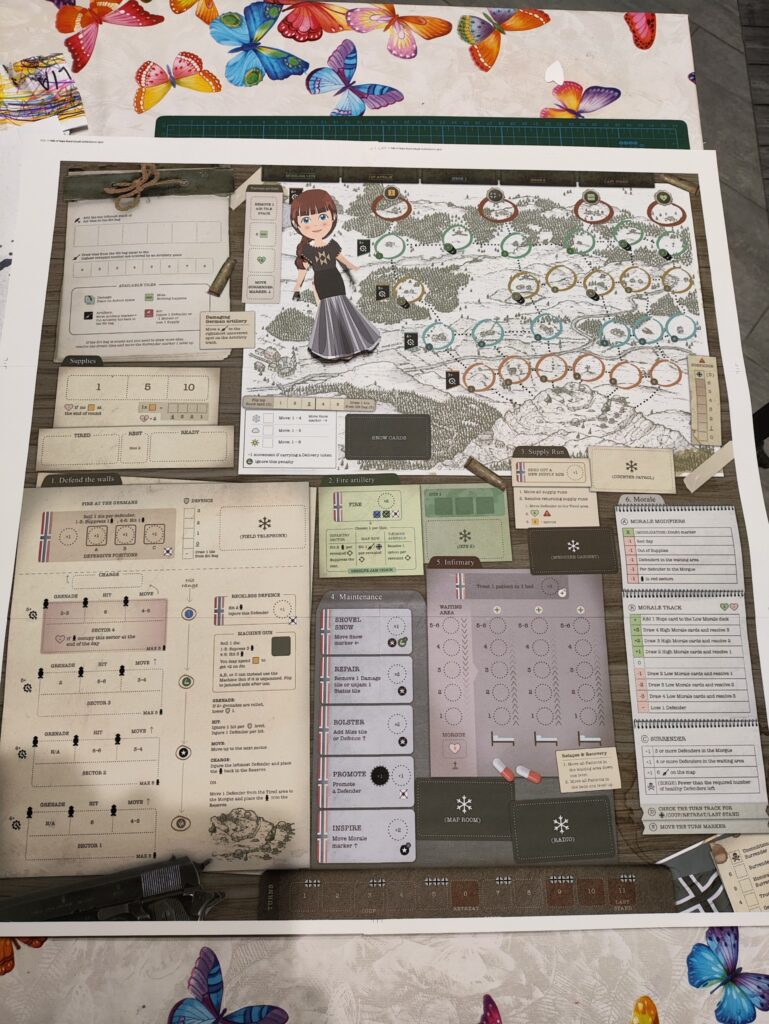
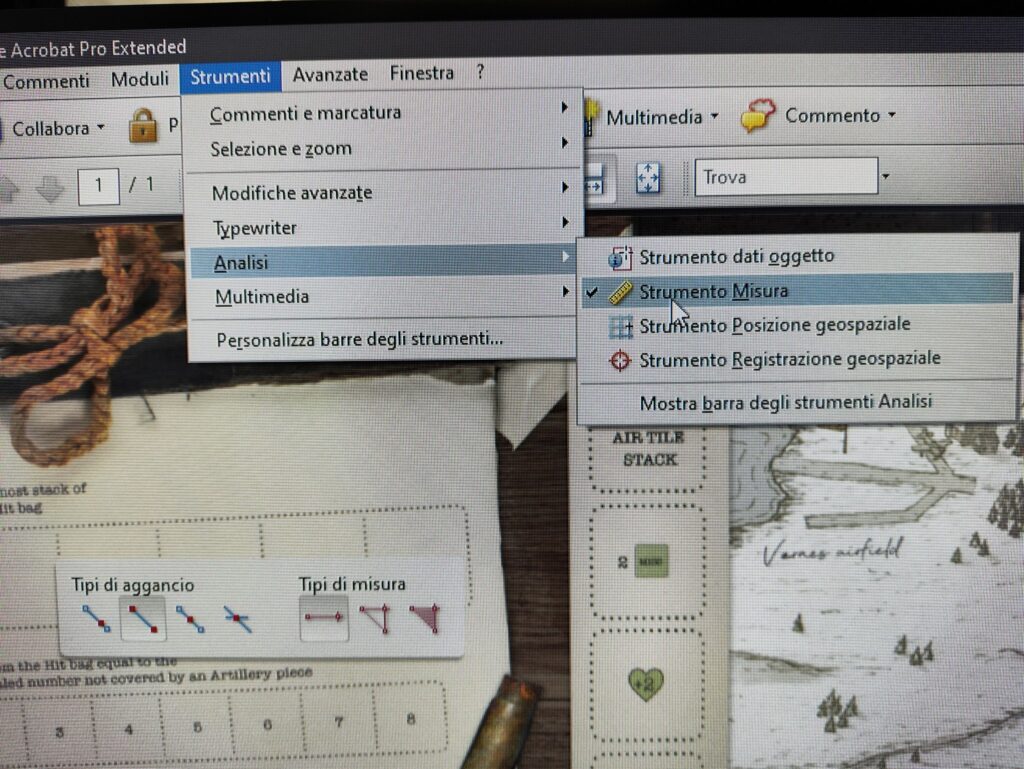


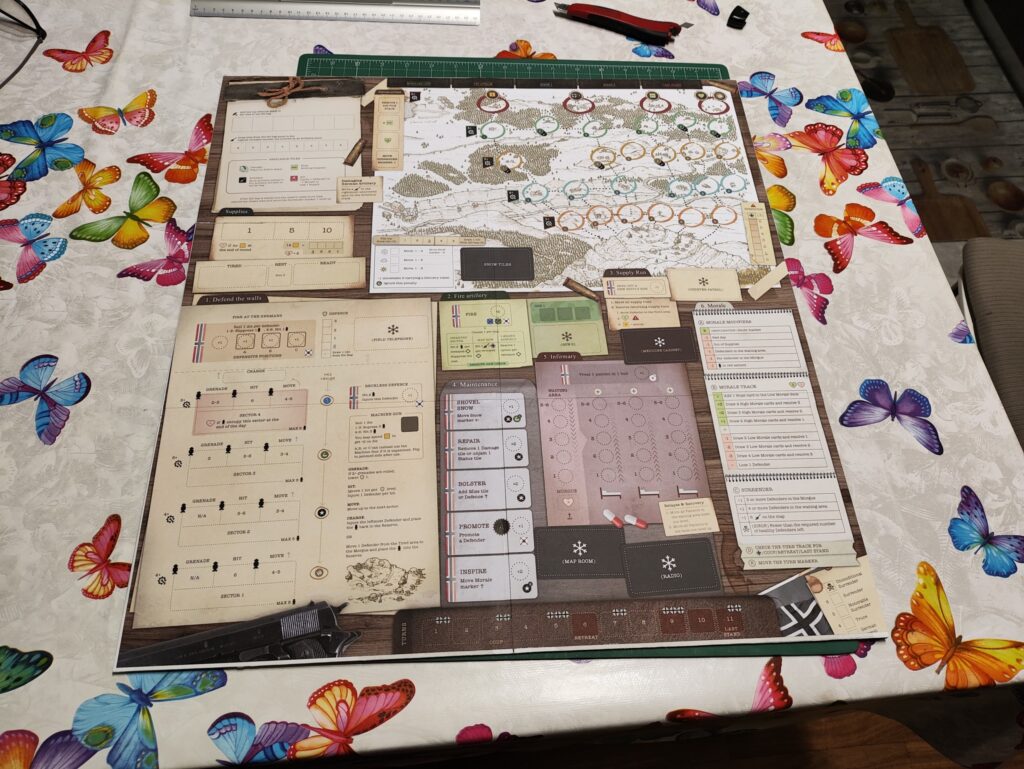
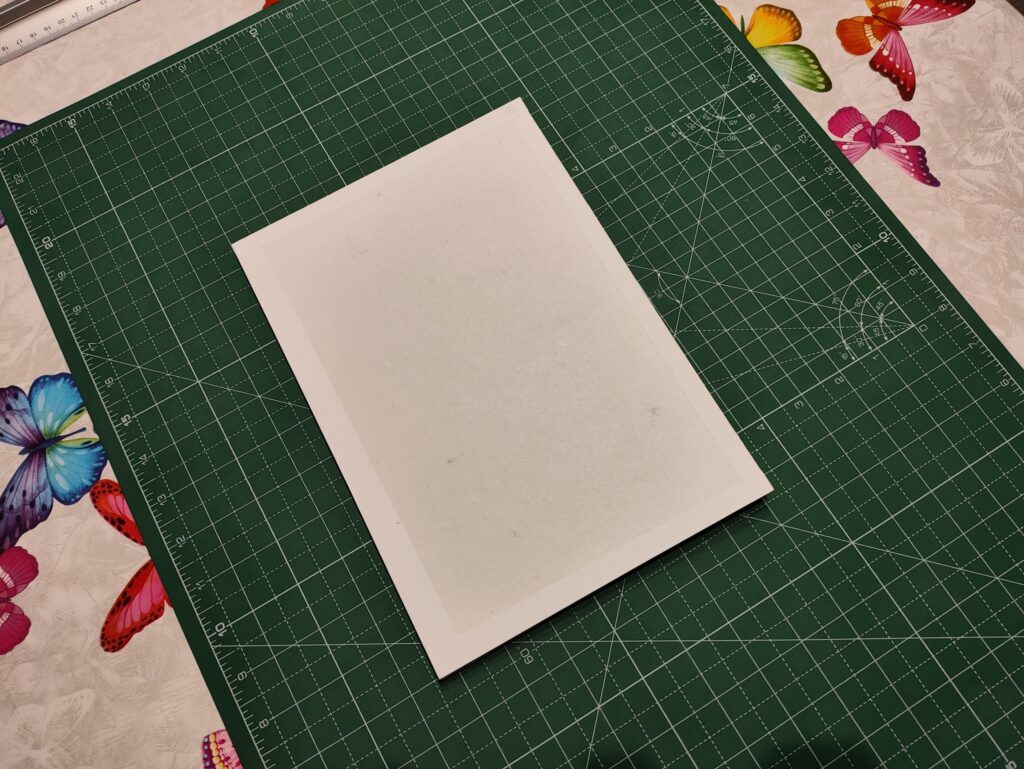
(Ti è piaciuto questo articolo? Commentiamolo insieme sul gruppo Facebook LudoStoria!)





